
ビップリ準備①トンボとアートボード
B2サイズのポスターをビップリで印刷するデータの作り方です。
2枚印刷したい場合と1枚印刷したい場合と2バージョンあります。
手順としては、
・トンボをつける
・アートボードのサイズを紙に合わせる
・テキストをアウトライン化
・画像を埋め込み
の4ステップあります!ビップリだけじゃなくて印刷所に提出したり友達とデータを共有したりするときにも使うかもだから、覚えとくと便利です〜
まず最初に
ポスターのデータを別名保存する。
⌘⇧S
元データと印刷するためのデータと、別にしてくと修正したくなった時に楽です。
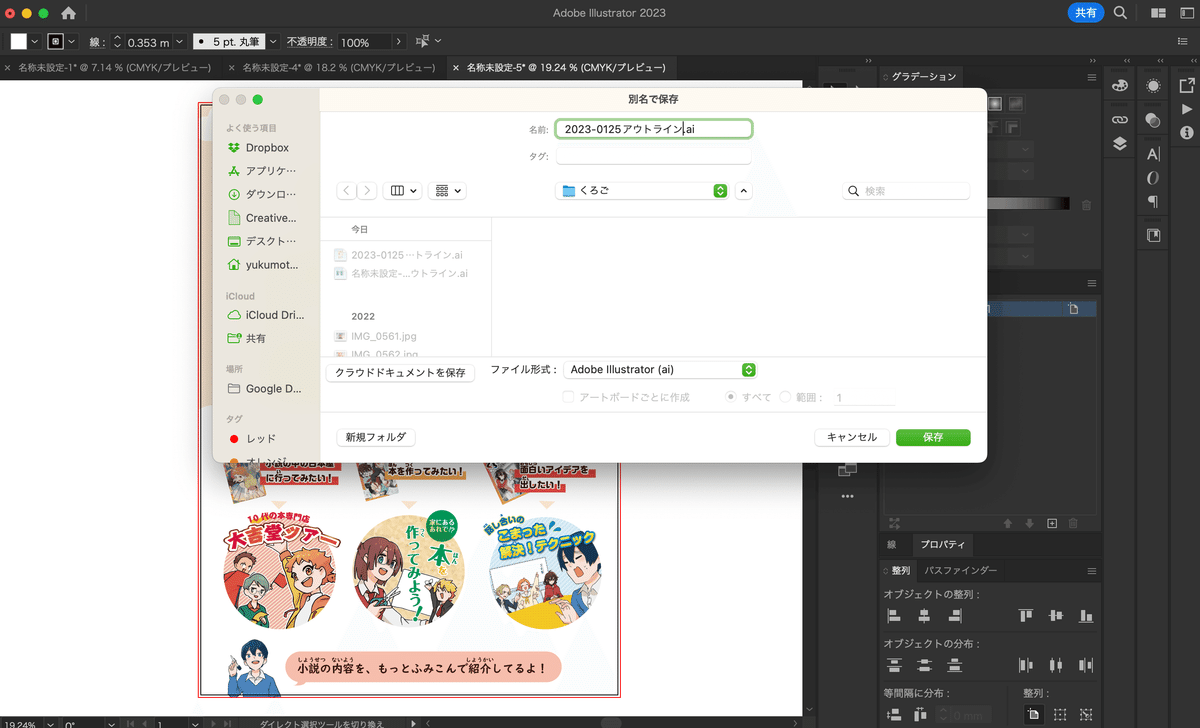
ビップリ1を使う場合、バージョンをCS5にします。
ビップリ1のパソコンに入っているMacはバージョンが古いので新しいバージョンで保存してしまうとデータを開けないなどのトラブルがあるので注意です
ビップリ2は2020のバージョンで大丈夫です👍
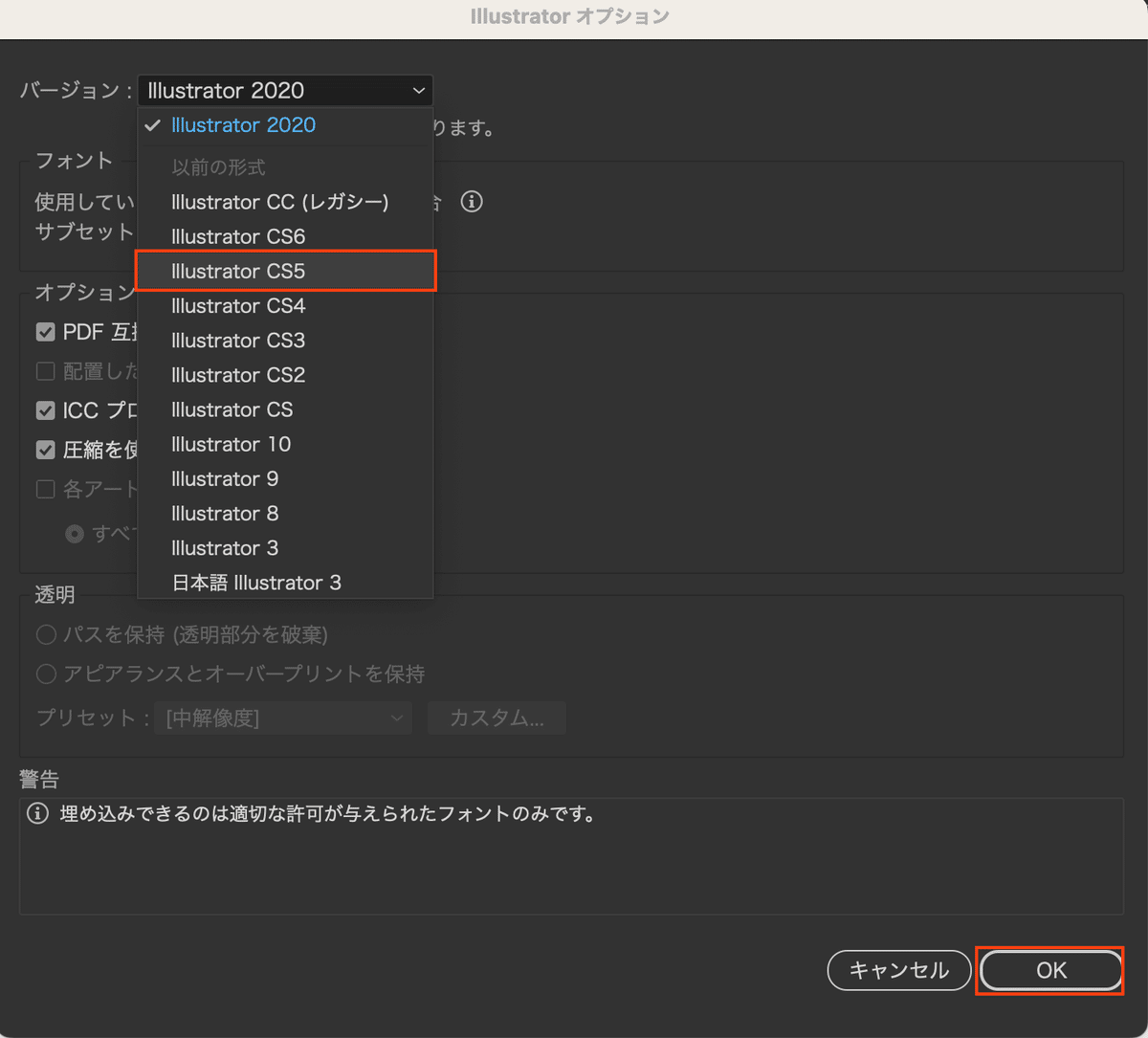
トンボをつけるよ
長方形ツール M でB2サイズの長方形を作る
長方形ツールの状態で、空いてる場所をクリックすると数値を入力できます
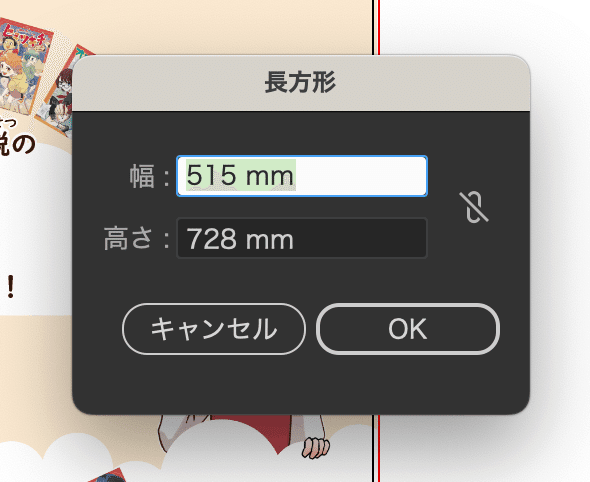
V で選択ツールにして、長方形を選択
整列パネルの右下の「アートボートに整列」をクリック
オブジェクトの整列の真ん中をクリックして、
アートボードの真ん中に長方形が揃うようにします


長方形を選択した状態で、
オブジェクト→トリムマークを作成
トンボ完成!

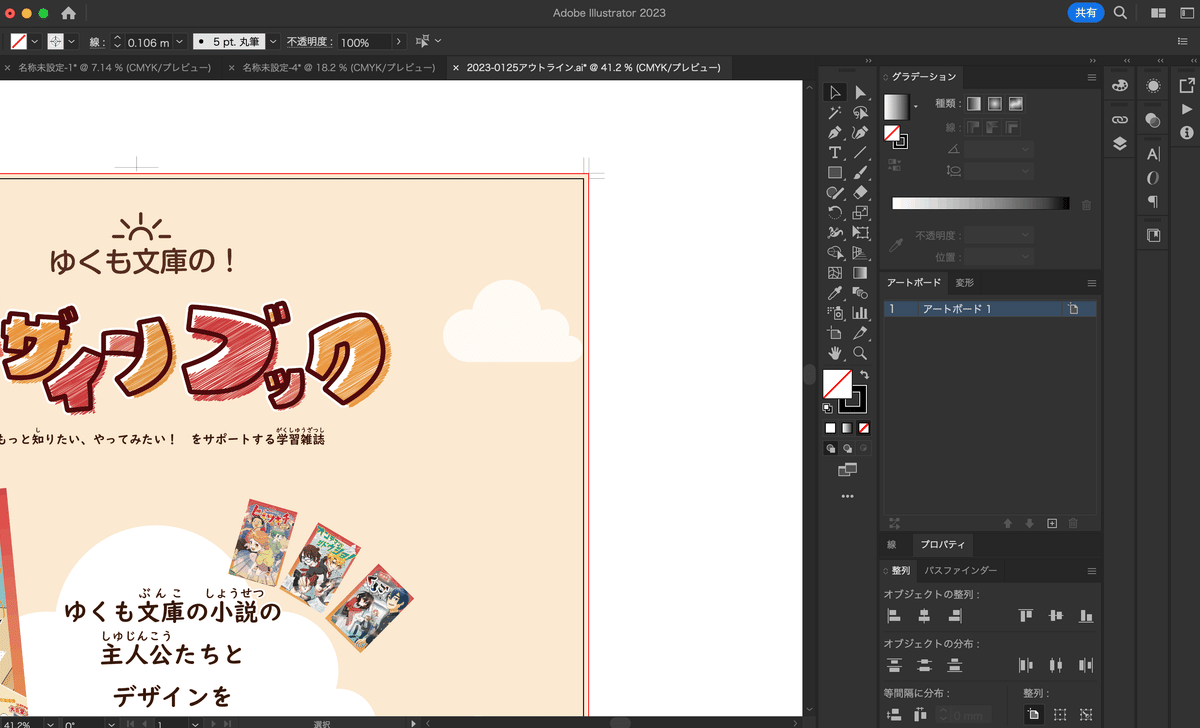
アートボードをビップリ用に設定する
B2サイズを2枚、44inchのロール紙で印刷する場合
アートボードパネルの四角いマークをクリック
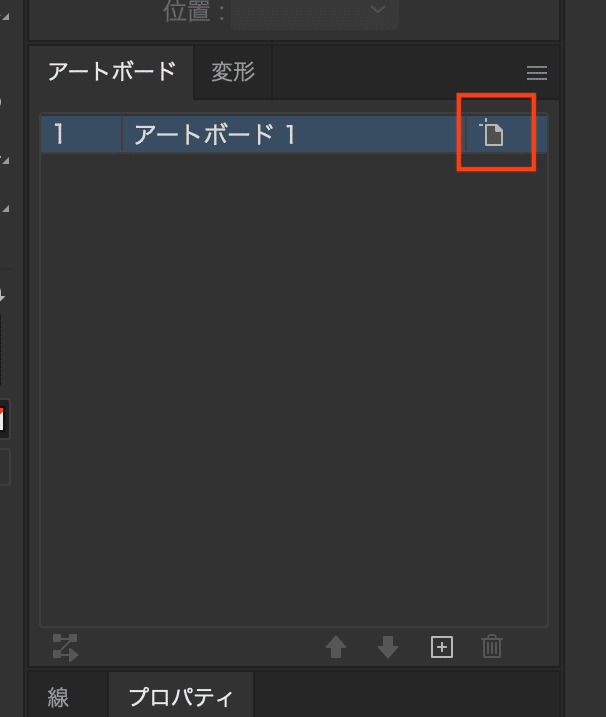
アートボードのサイズをロール紙のサイズに合わせる
44inchのロール紙を使うので、横幅は1119mm、高さはB2縦より少し大きめに800mmに設定する
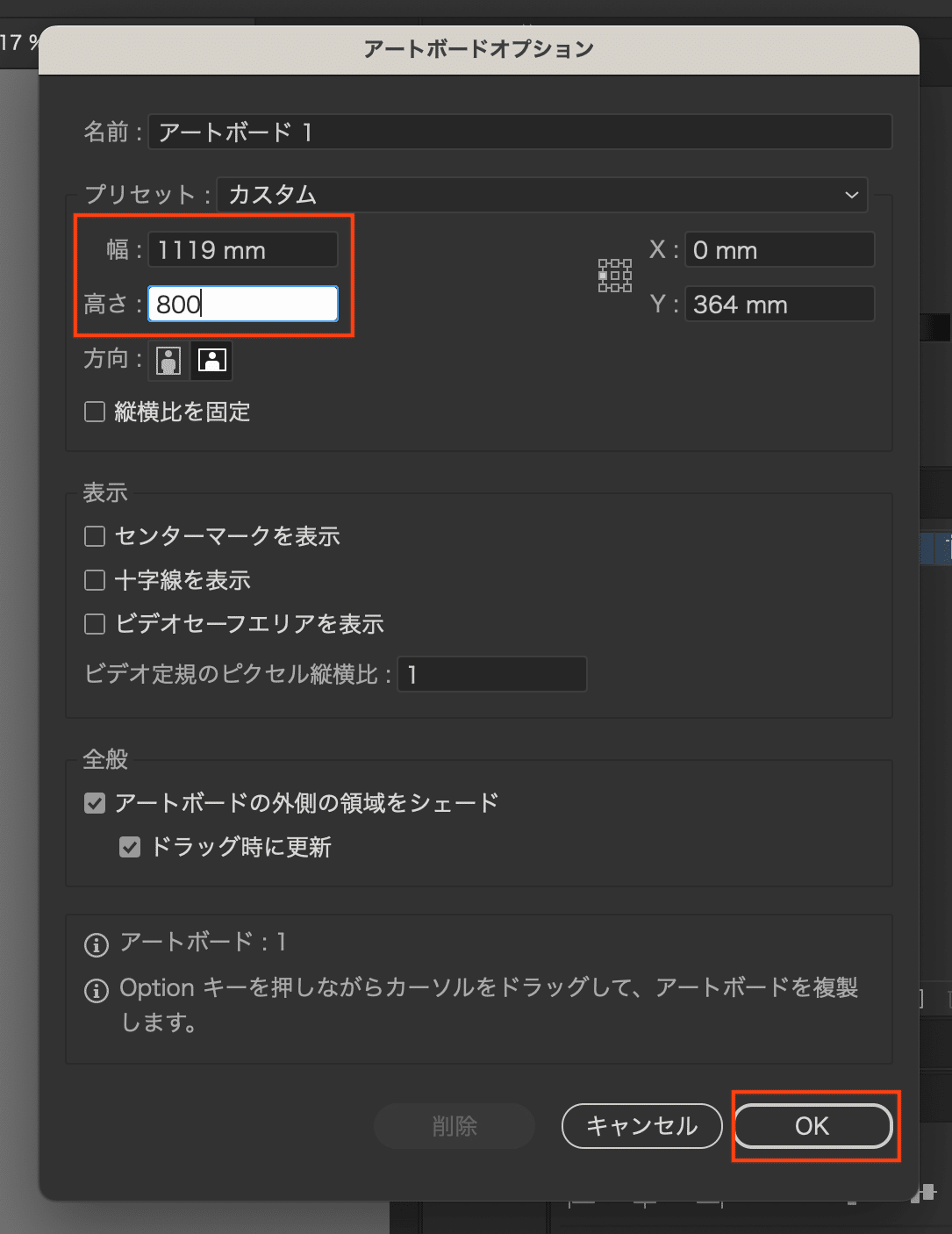
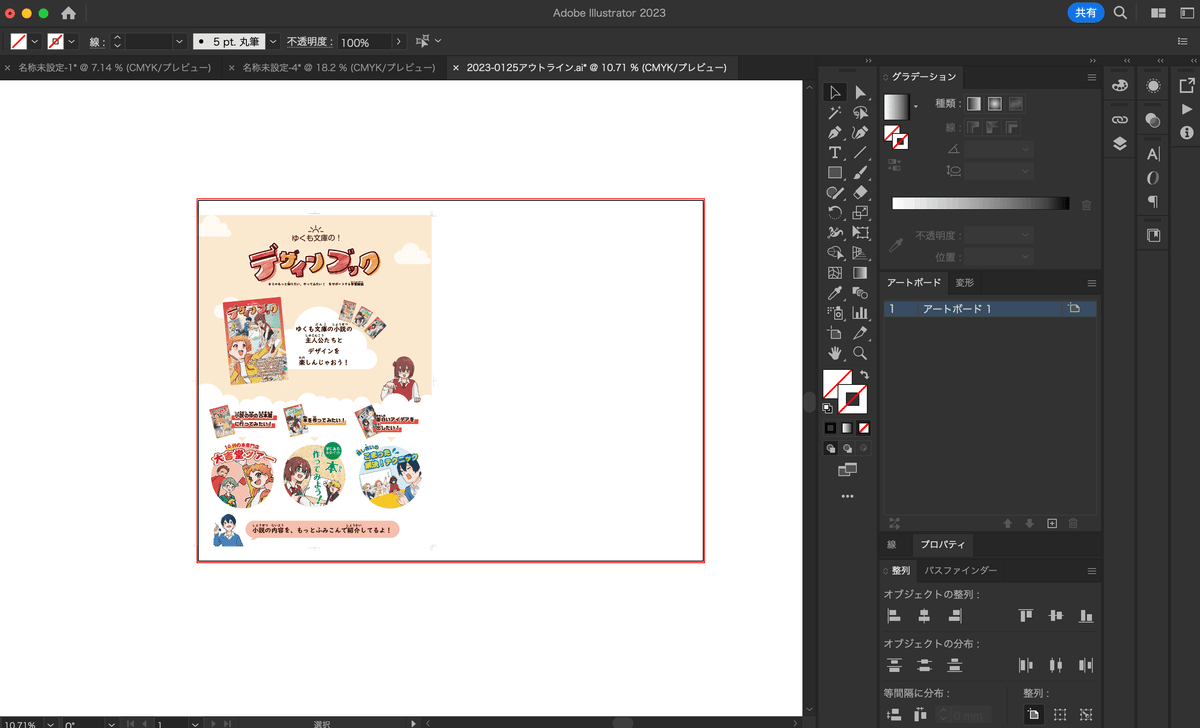
もう1枚のポスターも同じようにトンボをつけて隣に並べる
コピペでいいよ

B2サイズ1枚、36inchのロール紙に印刷する場合
アートボードを914mm、600mmで作って
横に配置すればおっけ!


ビップリは高さで払う値段が変わるので、44inchと36inchとどっちがお得か検証しながらするといいです!
次、文字をアウトライン化します!
この記事が気に入ったらサポートをしてみませんか?
